วันนี้ขอนอกเรื่องจาก Exchange 2016 สักวันนึงนะครับ จะขอกล่าวถึง Skype for Business สักหน่อยเป็นเรื่องสั้นๆ ตอนเดียวจบเลยครับ 5555
เรื่องมีอยู่ว่า (ขึ้นต้นเหมือนนิทาน) …….
ผมได้รับงาน Migration Exchange ของลูกค้าเจ้าหนึ่งประมาณ 100 กว่า User ขึ้นไปยัง Office 365 โดยลูกค้าอยากใช้งาน Skype for Business ด้วย ทีนี้เจ้า Skype for Business เนี่ยมันดันไม่สามารถที่จะเอา User ทั้งหมดในองค์กรมาแสดงไว้ในตัวของ Skype for Business ได้ครับ
ทางแก้คือ User ต้องไป User เฉพาะที่ต้องการจะคุยมาไว้ใน Contact เองครับ
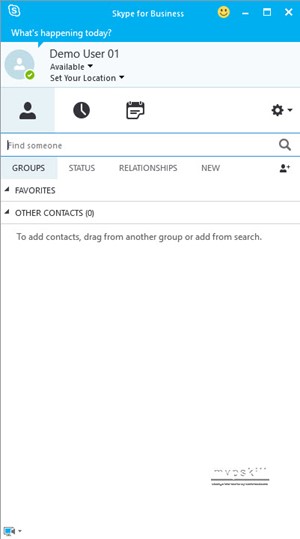
ซึ่งผมได้พยายามหาวิธีการหลายวิธีการ ว่าจะมีวิธีการอย่างไรที่สร้าง Contacts ของผู้ใช้ในองค์กรทั้งหมดให้กับผู้ใช้งานแต่ละคนได้ แน่นอนว่าต้องไม่ใช่ด้วยการคลิกสร้างเองแน่ๆ ครับ ผลที่ได้คือมีแนวทาง 2 แนวทางครับ
-
ใช้คุณสมบัติ UCS (Unified Contact Store)
UCS จะช่วยให้ Skype for Business สามารถใช้งาน Contact Store ร่วมกับ Microsoft Exchange ได้ แต่วิธีการนี้ไม่ง่ายครับ เพราะลูกค้าต้องมี Skype for Business Server หรือ Lync Server ที่เป็น On-premise และต้องทำ LYNC Hybrid ด้วย
จากนั้นต้องเปิด Service Request เพื่อให้ Support ของ Microsoft ทำการ Enable การใช้งาน UCS ให้
ไม่เท่านั้นครับ เมื่อได้ UCS มาแล้ว ก็จะต้องมาใช้ 3rd party tools เช่น
- Skype for Business Online / Lync Online Contact Manager
ของค่าย Express Dress ซึ่งตัวนี้เป็น Free Tools ครับ สามารถไป Download มาใช้งานได้เลย - Contacts manager
for Microsoft Lync/Skype for business
ตัวนี้เป็นตัวเสียเงินนะครับ
ซึ่งดูแล้วน่าจะดีกว่าตัวแรกครับ ตามราคาครับผม
แต่ทั้งนี้ทั้งนั้น ขอย้ำว่าต้องเปิด UCS ให้ได้ครับ ไม่งั้นก็จบข่าวครับ 5555
-
ใช้ LYNC 2013 SDK
อันนี้ท่ายากครับ เพราะต้องอาศัยการเขียนโปรแกรมเข้าด้วย โดยอาศัย Visual Studio และทำการพัฒนา Application เองครับ ผมเลือกใช้ท่านี้ครับ เพราะสามารถหาตัวอย่างการเขียนโปรแกรมได้จากใน Technet ได้อย่างไม่ยากนัก แล้วเอามาแก้ไขให้ตรงกับความต้องการของเราในการนี้หลังจากใช้เวลาพัฒนามาระยะหนึ่ง ผมก็เลยกะว่าจะเอาโปรแกรมนี้มาเผยแพร่ให้ใช้กันครับ 555
เตรียมพร้อมใช้งาน Application:
โปรแกรมนี้มี Requirement นิดหน่อยในการทำงานดังนี้ครับ
- ผู้ใช้งานจะต้องมีการติดตั้ง Skype for Business ไว้ และต้อง Sign in ด้วย
- ผู้ดูแลระบบจะจัดเตรียมแฟ้มข้อมูล CSV ซึ่งบรรจุรายชื่อผู้ใช้ทั้งหมดไว้ใน CSV File ซึ่งอาจจะสามารถแบ่งเป็นกลุ่มๆ ได้ด้วย โดยตัวอย่างของ CSV File เป็นดังนี้
| Syntax: Operation,Parameter1,Parameter2 เช่น AddGroup,IT AddGroup,Executive AddContact,ClaudeL@psdemo01.onmicrosoft.com,IT AddContact,ShawnM@psdemo01.onmicrosoft.com,Executive |
ความหมายต่างๆ ของ Syntax มีดังนี้ครับ
-
Operation หมายถึงการทำงาน ซึ่งประกอบไปด้วย 4 แบบ ได้แก่
- AddGroup
ใช้ในการสร้าง Contact Group ใหม่ขึ้นใน Skype for Business ซึ่งจะมีชื่อตามที่กำหนดในคอลัมน์ Parameter1 ที่ตามมานั่นเอง - AddContact ใช้ในการสร้าง Contact ใหม่ขึ้นใน Skype for Business โดยจะเพิ่ม Contact ที่มี Sip Address ตามที่กำหนดไว้ใน Parameter1 และจัดการนำ Contact นั้นไปใส่ไว้ใน Contact Group ตาม Parameter2
- DeleteGroup ใช้ในการลบ Contact Group ที่มีชื่อตาม Paramter1 ออกจาก Skype for Business
- DeleteContact ใช้ในการลบ Contact ออกจาก Skype for Business ใน Contact Group ที่ระบุใน Parameter2
- AddGroup
หน้าตาของ Application
สำหรับหน้าตาในการทำงานของ Application เป็นดังนี้ครับ
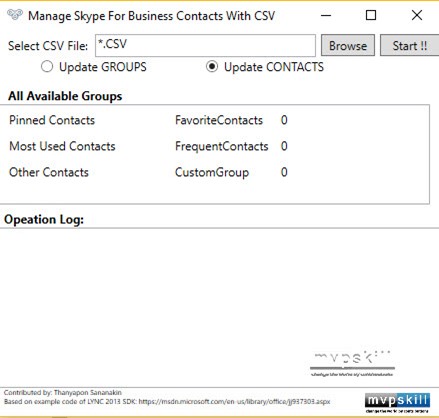
- การสร้าง Contact Group
ซึ่งในเบื้องต้นผู้ใช้จะต้องคลิกที่ปุ่ม Browse เพื่อเลือกแฟ้มข้อมูล CSV File ที่ประกอบไปด้วยการทำงานต่างๆ ที่ผู้ดุแลระบบกำหนดไว้เสียก่อน ซึ่งในครั้งแรกของการใช้งานนั้น ให้ทำการเลือกที่หัวข้อ Update Groups เสียก่อน แล้วจึงคลิกที่ Start
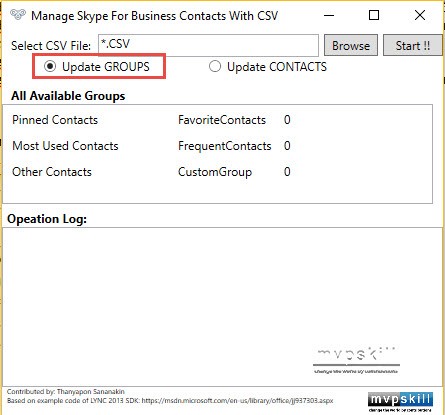
เมื่อทำงานเสร็จจะปรากฎ Dialog box “Finish” ดังรูป
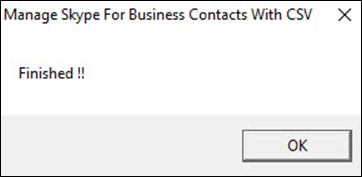
ซึ่งหากไปเปิดดูใน skype for Business จะปรากฎ Contact Group ขึ้นมาคือ IT และ Executive
- การสร้าง Contact
หลังจากที่สร้าง Contact Group เสร็จแล้ว สามารถเลือกไปที่หัวข้อ Update Contacts และคลิก Start อีกครั้ง
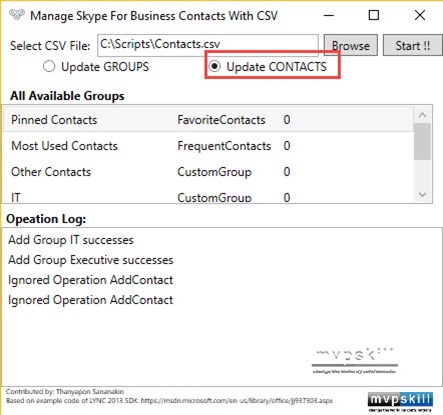
หลังจากนั้นจะปรากฎ Contact ของบุคคลที่กำหนด ได้รับการเพิ่มไปยัง Contact Group เป็นที่เรียบร้อย
ดังรูป

หมายเหตุ
- ใน CSV File เดียวกันสามารถมีการทำงานทั้งในส่วนของ Contact Group และ Contact อยู่ด้วยกันได้ แต่ต้องคลิก Start 2 ครั้ง คือ ให้คลิก Start ที่ “Update Groups” ก่อน แล้วจึงมาคลิก Start ที่ “Update Contacts” อีกครั้ง
- Application ไม่ได้มีการทำ Error Handling มากนักนะครับ ดังนั้นอาจจะมี Error บ้างได้ครับ
- วิธีการนี้ต้องไปติดตั้ง Application ที่เครื่อง client (ซึ่งก็มีแค่ Double click .EXE) เท่านั้นครับไม่ยากมาก
และ Run ทีละเครื่องครับ ซึงสามารถทำคู่มือ (Manual) ให้ผู้ใช้งานแต่ละคนไปคลิกเอาเองได้ไม่ยาก อย่างน้อยก็ดีกว่านั่ง Add ทีละคนนะครับ ว่ามั้ยครับ 55555
Download
Download Self Installing Application Package Application-EXE
Download Visual Studio Source Code Application-Source
- Require Visual Studio 2013
- LYNC 2013 SDK from Microsoft










![[Copilot-EP01] เตรียมพร้อมใช้งาน Copilot for Microsoft 365 copilot2](https://www.mvpskill.com/wp-content/uploads/2024/01/microsoft-copilot-กับ-mvpskill.com-ให้เป็น-banner-ของเว็บไซต์-218x150.png)

![[Tips] แก้ปัญหา Font ตัวเล็กใน Edge แบบถาวร](https://www.mvpskill.com/wp-content/uploads/2018/05/windows10_rez2.jpg)















![[Review] การสอบ Microsoft Certification จากที่บ้าน](https://www.mvpskill.com/wp-content/uploads/2020/04/cert3-218x150.jpg)

![[สรุปงาน] งานสัมนา Power Platform ว่าด้วยการนำ Power BI / Power Apps / Power Automate (Microsoft Flow) ไปใช้แก้ปัญหาในที่ทำงาน](https://www.mvpskill.com/wp-content/uploads/2020/01/Power-Platform-Website-218x150.png)
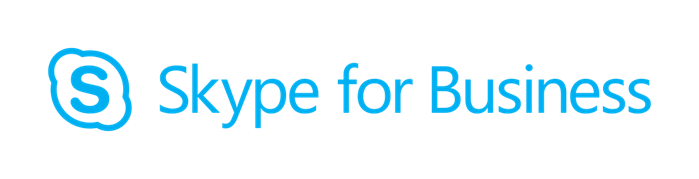
![[Copilot-EP01] เตรียมพร้อมใช้งาน Copilot for Microsoft 365 copilot2](https://www.mvpskill.com/wp-content/uploads/2024/01/microsoft-copilot-กับ-mvpskill.com-ให้เป็น-banner-ของเว็บไซต์-324x235.png)




![[Copilot-EP01] เตรียมพร้อมใช้งาน Copilot for Microsoft 365 copilot2](https://www.mvpskill.com/wp-content/uploads/2024/01/microsoft-copilot-กับ-mvpskill.com-ให้เป็น-banner-ของเว็บไซต์-100x70.png)
